如果沒有工具來幫助您,創建索引會有些艱巨。使用Word 2013的索引工具,您必須標記要包括在索引中的重要單詞,但是Word可以為您按字母順序排列條目,并跟蹤這些單詞出現的頁碼。
換句話說,創建索引分為兩個步驟:
1.在文檔中標記索引條目。
2.編譯索引。
標記條目時,每個條目可以是以下三種類型之一:
- 一個主入口出現在索引字母順序排列。這些是您的讀者可能會看的重要單詞。
- 一個分項出現從屬于主入口。當一個術語僅在主術語的上下文中才有意義時,子條目是適當的。例如,如果主要條目是“內戰”,則可能會有一個“經濟影響”子條目。
- 甲交叉引用是一個主項的引用。當一個術語是另一術語的縮寫時,交叉引用很有用。例如,主條目可能是美利堅合眾國,而交叉引用可能是USA。
- 當用戶可能會查找的某個單詞與本書中用于該主題的單詞不同時,交叉引用也很有用。例如,假設您正在寫有關Word中的“查找”功能的文章;如果讀者不知道該功能的正式名稱,則可以將“搜索”作為對“查找”的交叉引用列出。
如何標記索引條目
要標記索引條目,請使用“參考”選項卡上的“標記條目”工具。當您標記索引條目時,Word會在單詞或詞組之后立即在文檔中放置一個隱藏的代碼。
標記索引條目可能是一項耗時的任務。盡管“標記輸入”工具確實具有“全部標記”選項,該選項可以一次標記單詞的所有實例,但“全部標記”選項傾向于標記過多。這意味著您的索引將包括單詞的偶然用法,而不僅僅是重要的用法,因此使索引對讀者的用處降低。
提示:要生成僅引用被索引詞的重要用途的索引,請分別標記每個索引條目。避免使用“全部標記”選項,除非在特殊情況下需要標記術語的每個單個實例。
提示:專業的索引由專業索引器標記,大型文檔(例如書)可能需要花費很多天才能標記。
1.在文檔中的第一款,選擇一個主入口文本,在這個例子中第一次世界大戰我, 然后選擇引用→標記項。
“標記索引輸入”對話框打開。
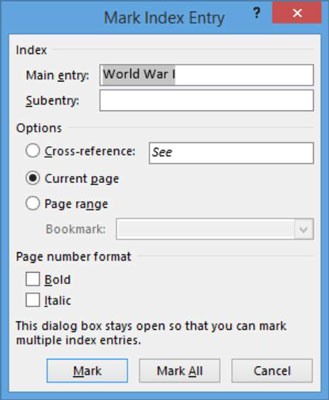
2.單擊全部標記按鈕。
索引條目代碼插入到文檔中。如果尚未顯示隱藏字符,Word將顯示它們,以便索引代碼可見。第一次世界大戰的所有其他實例也被標記。該對話框保持打開狀態。

您可以單獨標記實例,也可以一次標記所有實例,具體取決于您是否希望為每個實例建立索引。在條目之間,您可以關閉對話框或將其保持打開狀態。如果將其關閉然后選擇一些文本,則所選文本將自動顯示在“主條目”文本框中。
3.單擊關閉按鈕關閉對話框,然后使用相同的處理步驟1和2,以紀念其他主要項目,如所有實例澳大利亞皇家空軍, 在這個例子中。
由于前面討論過的問題,應謹慎使用“全部標記”,但對于讀者可能有興趣查找術語的每一個提及的情況,“全部標記”是合適的。
完成后,使對話框保持打開狀態。
4.在第一段中,選擇一個主條目文本,例如RAAF。然后在“標記索引輸入”對話框中,將“主輸入”框中的文本更改為RAAF。
5.選擇“交叉引用”選項,然后在“看到”之后單擊,然后鍵入澳大利亞皇家空軍,以該示例為例。
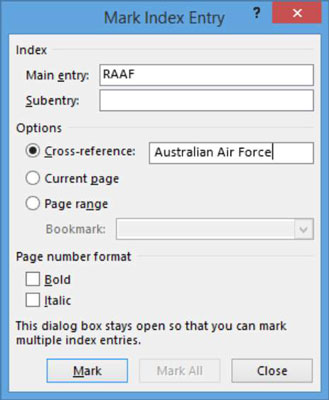
6.單擊標記按鈕。然后關閉對話框。
7.保存文檔并關閉它。
如何生成索引
提示:將文檔完全標記為索引后,即可生成索引。與標記相比,生成索引既快速又容易,只需幾個步驟。
1.打開您的索引文檔。
2.將插入點移到文檔末尾,按Ctrl + Enter進入新頁面,然后選擇“引用”→“插入索引”。將打開“索引”對話框。
3.從“格式”下拉列表中,選擇“經典”,然后單擊“確定”。
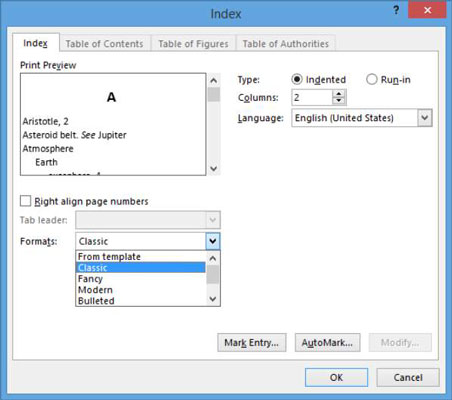
索引出現在文檔中。
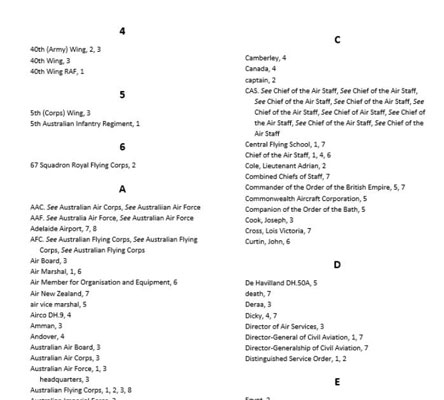
4.如果出現非打印字符,請選擇主頁→顯示/隱藏以隱藏所有索引代碼和其他非打印字符。
5.保存并關閉文檔。






